سرعت گوشی خود را افزایش دهید و به عیب یابی دستگاهتان در شرایط خاص در Safe Mode بپردازید !
فرض کنید در مدت زمان کوتاهی تعداد زیادی نرم افزار برروی دستگاهتان نصب کرده اید
وحالا مشاهده می کنید گوشی شما بسیار کند شده یا عملکرد مناسبی ندارد
برای مثال مدام هنگ می کند یا مصرف بیش از حد باتری دارد
در این زمان بهترین راهکار وارد شدن به Safe Mode می باشد
تا بتوانید به عیب یابی دستگاهتان بپردازید و در صورت لازم نرم افزار مخرب را پیدا و حذف کنید.
شاید برای شما سوال پیش بیاید که Safe Mode دقیقا چیست؟
در ادامه مطلب به مبحث آموزش تعمیر گوشی می پردازیم.
تنظیمات Safe Mode اندروید برای تمامی گوشی ها
برای تنظیمات Safe Mode آندروید می توانید سیستم عامل اندرویدی خود را
بدون اجرای نرم افزارهای جانبی اجرا کنید. مثلا هنگامی که در محیط safe mode
اقدام به راه اندازی سیستم عامل ویندوز می کنید، ویندوز بدون هیچگونه نرم افزار جانبی اجرا خواهد شد.
در این صورت اگر مشکل مورد نظر مشاهده نشود نشان دهنده این است
که یکی از نرم افزارها مشکل را بوجود آورده اند.
اما فکر می کنید اگر یکی از اپلیکیشن ها اشکالی را در سیستم عامل آندروید بوجود بیاورند چه میشود؟
جواب بسیار ساده است. شما هم می توانید مراحل تعمیرات گوشی اندروید را مانند
ویندوز انجام دهید و با اجرای آندروید در محیط پیش فرض، مشخص کنید که
آیا مشکل از اپلیکیشن ها می باشد یا خیر و همچنین می توانید
اپلیکیشن هایی که در حالت عادی قادر به حذف آنها نیستید را حذف کنید.
استفاده از حالت Safe Mode برای حل دو مشکل اصلی میتواند مورد استفاده قرار بگیرد :
اگر که دستگاه اندرویدی شما بطور مداوم هنگ میکند و یا نصب نرمافزارها
اختلال در گوشی شما ایجاد کرده است. میتوانید با ورود به حالت Safe Mode،
این مشکلات را برطرف کنید. در حالت Safe Mode، شما تنها به اپلیکیشنهای
پیش فرض خود گوشی دسترسی خواهید داشت شما میتوانید
با ورود به Settings > Apps، اقدام به حذف نرمافزارهای نصب شده کنید.
اگر که دستگاه شما به علت اینکه نصب نرمافزارهای زیاد و متعدد کند شده است
و میخواهید بصورت موقت سرعت دستگاه خود را افزایش دهید تا کاری را انجام دهید،
میتوانید از Safe Mode استفاده کنید. در حالت Safe Mode، شما به اپلیکیشنهای
پیش فرض خود همانند Gmail، Chrome و … دسترسی دارید.
آموزش ورود به Safe Mode در دستگاه های مختلف دارای سیستم عامل اندروید :
در همه برندها غیراز کمپانی سامسونگ :
برای ورود به حالت Safe Mode، تنها کافیست که کلید Power را نگه داشته
تا با پنجره خاموش کردن دستگاه نمایش داده شود حال، کافیست که دست خود را بر روی Power Off نگه دارید
(رها نکنید) تا پیام دیگری برای شما نمایش داده شود که به شما اعلام کند
آیا تمایل به ورود به Safe Mode دارید؟ که شما باید آن را تایید کنید.
آموزش ورود به Safe Mode در گوشی های سامسونگ و گوشی های دارای نسخه اندروید ۴٫۱ و پایین تر :
اول دستگاه خود را خاموش کنید. حالا دستگاه را روشن کردن و منتظر باشید
تا لوگوی شرکت سازنده نمایش داده شود. در این هنگام دکمه های کم و زیاد کردن صدا را با هم فشار دهید
این دو دکمه را تا موقعی که عبارت Safe Mode در گوشه پایین و سمت چپ صفحه نمایش ظاهر شود نگه دارید.
نکته ۱ : زمانی که گوشی شما در حالت Safe Mode اجرا شود، کلمه Safe Mode را در گوشه پایین سمت چپ خواهید دید.
نکته ۲ : برای خارج شدن، شما کافیست که دستگاه خود را به روش معمولی خاموش کنید و مجدد آن را راهاندازی کنید. خواهید دید که در راهاندازی بعدی، گوشی شما بصورت نرمال بالامیآید.
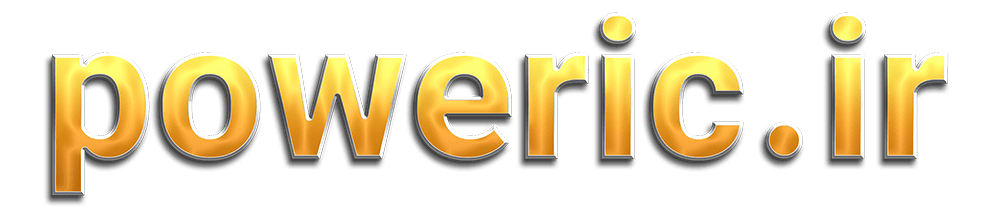 فروشگاه لوازم و آموزش تعمیرات موبایل و کامپیوتر | فروشگاه poweric فروشنده تجهیزات تعمیرات تعمیرات موبایل
فروشگاه لوازم و آموزش تعمیرات موبایل و کامپیوتر | فروشگاه poweric فروشنده تجهیزات تعمیرات تعمیرات موبایل



